1.4. 设置与修改密码¶
web界面显示在 http://localhost:8080/geoserver 要求您登录。 您可以使用 admin 作为用户名和 geoserver 作为密码。 新界面将显示有关安全问题的一些警告:
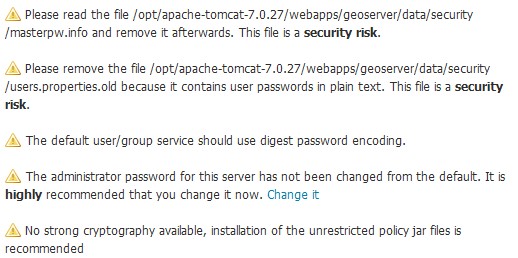
图 1.16 image39¶
更开始学习使用您可以忽略,我们将在以后讲解有些警告的含义,如何去有效的利用他保护GeoServer 。
1.4.1. 改进安全设置¶
1.我们将从更改管理员的默认密码开始。 单击警告左侧的“更改它”链接。
2.将会显示一个包含用户属性的新页面。 将新密码插入“密码”和“确认密码”文本框中,然后单击“保存”按钮。 您无需重新启动GeoServer 或Tomcat。 新密码现已激活!
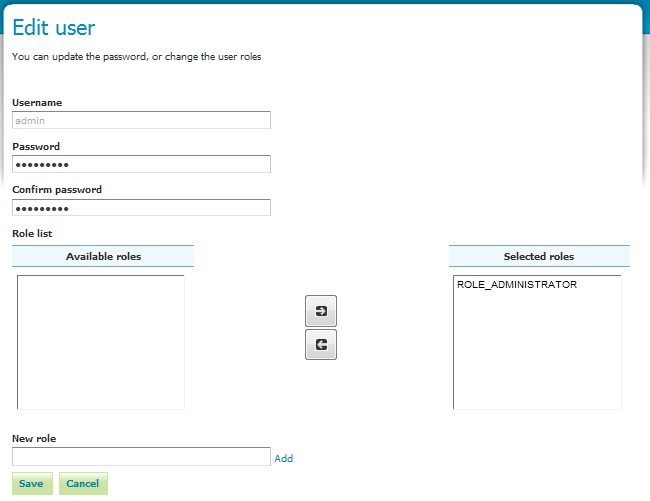
图 1.17 image40¶
这个 users.properties.old 文件存在安全风险,因为它包含纯文本的用户密码。
GeoServer 不需要它,因此可以安全地删除它。
~$ sudo rm /opt/apache-tomcat-7.0.27/webapps/geoserver/data/security/users.properties.old
现在打开 masterpw.info 文件。它包含GeoServer 为根用户生成的密码。
将其存储在安全的地方并删除文件。
~$ sudo rm /opt/apache-tomcat-7.0.27/webapps/geoserver/data/ security/masterpw.info
尽管您正在设置开发机器,但安全性始终是一个问题。GeoServer 附带默认的管理密码; 您登录到web界面并更改了默认密码,然后修复了一些其他问题。 您只是简单地体验了一下强大的GeoServer 的web界面。一定要在下一章中详细介绍。
测试-GeoServer 安全¶
问题1。在哪里可以更改访问GeoServer 的密码?
1.在 CATALINA_HOMEconftomcat-users.xml 文件
2.在GeoServer 接口中
3.在Windows控制面板中
问题2。你能在你的机器上运行多个地理服务器吗?
1.是的,但它们都共享相同的管理员密码
2.是的,每个都有一个独立的管理员帐户
3.是的,但是您需要使用容器管理员帐户来管理 GeoServer
4.不,你不能